TGW
Guatevision
DCA
Prensa Libre
Canal Antigua
La Hora
Sonora
Al Día
Emisoras Unidas
AGN
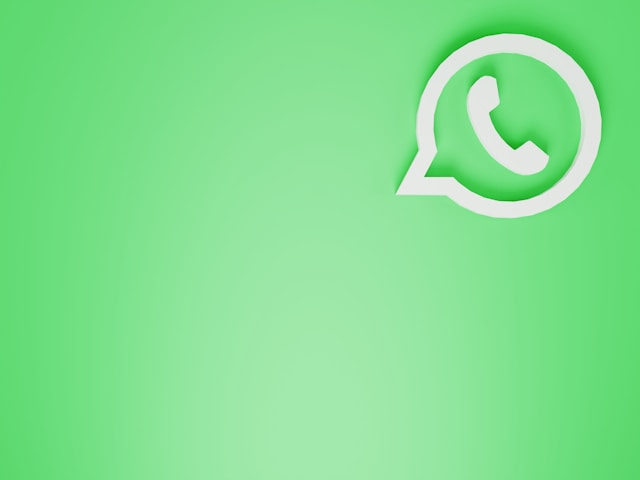
¿Cómo pasar mi WhatsApp a otro teléfono?
Muchos usuarios desean conservar sus conversaciones de WhatsApp aunque haya un cambio de teléfono. Le explicamos los pasos para no perder esta información.
Enlace generado
Resumen Automático
tecnología

WhatsApp es una de las aplicaciones más utilizadas en Guatemala. La imagen es únicamente ilustrativa. (Foto Prensa Libre: Unsplash)
La mayoría de los usuarios de WhatsApp almacenan información de suma importancia en sus dispositivos, desde historial de chats hasta algunos archivos multimedia.
Al cambiar de teléfono, existe el temor de perder todos esos datos que son necesarios para finalidad, ya sea por temas laborales o personales, puesto que se trata de información valiosa.
La buena noticia es que es posible conservar ese historial de mensajes, pero es necesario tomar en cuenta algunas consideraciones al respecto.
Asimismo, en algunos casos se pierde parte de la información, por lo que es fundamental seguir cada uno de estos pasos correctamente. Antes de empezar, no olvide que siempre debe resguardar sus datos creando copias de seguridad en WhatsApp si desea conservar su información completa.
Lea más: Copilot para WhatsApp: cómo funciona el nuevo chat de Inteligencia Artificial
¿Cómo transferir mis conversaciones de WhatsApp a otro teléfono?
De acuerdo con información oficial de la aplicación, así puede transferir su historial de chats a otro teléfono. En primer lugar, debe asegurarse de efectuar estos pasos en su dispositivo anterior:
- Abra WhatsApp como de costumbre.
- Presione en el ícono Más opciones > Ajustes > Chats > Transferir chats > Comenzar.
- Acepte los permisos requeridos y escanee el código QR que se mostrará en el nuevo dispositivo.
Posterior a ello, efectúe estos pasos en el nuevo teléfono:
- Descargue WhatsApp y abra la aplicación.
- Luego, complete el proceso de configuración.
- Dé clic en Aceptar y continuar > Verifica tu número.
- A continuación, encontrará la opción Transfiere el historial de chats desde el teléfono anterior, presione Comenzar.
- Acepte los permisos. Luego, se desplegará un código QR.
- Con el dispositivo anterior, escanee el código que aparece en el teléfono nuevo.
- Acepte la invitación para establecer la conexión que aparece en el nuevo dispositivo para vincular ambos teléfonos.
- Mientras se transfiere el historial de conversaciones, usted podrá ver una barra de porcentaje para saber si progresa la carga. Mantenga ambos dispositivos desbloqueados y no cierre la aplicación. Durante este proceso, no se puede enviar ni recibir mensajes. Si lo desea, puede cancelar la operación en cualquier momento.
- Cuando finalice la importación de datos, presione OK.

¿Qué pasa si tengo un iPhone?
Si tiene un iPhone, debe disponer de la versión más actual de iOS en ambos teléfonos, así como la versión más reciente de WhatsApp.
Al igual que con Android, debe utilizar el mismo número telefónico y no debe registrar el nuevo dispositivo en WhatsApp hasta que comience la migración con el teléfono anterior, así como disponer de acceso wifi, ubicación y permisos de red local.
Estos son los pasos a seguir con su dispositivo iPhone anterior, según información oficial de la plataforma:
- Abra su aplicación de WhatsApp.
- Presione Configuración > Chats > Transferir chats a iPhone > Comenzar.
- Si no está activada la opción “WhatsApp desea acceder a la cámara“, haga clic en Permitir. Use la cámara de WhatsApp del dispositivo anterior para escanear el código QR en el nuevo.
- Ahora, abra la aplicación en el nuevo teléfono. Presione Aceptar y continuar. Posteriormente, corrobore su número de teléfono.
- En Transfiere el historial de chats a un iPhone, haga clic en Continuar y acepte los permisos de red local.
- Use la cámara de WhatsApp en el teléfono anterior para escanear el código QR que aparece en el teléfono nuevo. Cuando se le solicite, acepte los permisos de red local. No bloquee su teléfono y no cierre la aplicación. Si desea, también puede cancelar este proceso cuando quiera.
- Cuando lea Se completó la transferencia, pulse Siguiente. Podrá ver la página de configuración del perfil donde debe colocar su nombre. Después de eso, se desplegará la lista de chats con todos los chats existentes.
Quizás también le interese: ¿Cómo restringir mi perfil de Facebook? Estos son los pasos para hacerlo
Recomendaciones
- Necesitará Android 6 o una versión posterior instalada tanto en el teléfono con antiguo como en el nuevo.
- En el nuevo dispositivo, debe usar el mismo número telefónico.
- Recuerde que el nuevo teléfono no debe estar registrado en la aplicación hasta que comience la migración en el otro dispositivo.
- Ambos teléfonos deben estar cerca, conectados a una fuente de energía y tener wifi activado.
- Según información oficial de la aplicación, para comenzar con la transferencia necesitará permisos determinados en su dispositivo: “En Android 12 y versiones anteriores, el teléfono debe contar con permisos de ubicación exacta, pero WhatsApp no guardará esta información” se indica.
- Si tiene inconveniente con la transferencia de chats, haga la prueba y reinicie ambos teléfonos. Apáguelos durante 30 segundos y enciéndalos nuevamente. Luego, intente otra vez la transferencia de chats.
- La plataforma recomienda no eliminar los datos de su dispositivo anterior hasta que se confirme que se hizo correctamente la transferencia.
- Este proceso tiene una limitante, ya que no es posible transferir chats en WhatsApp Business.
- “Después de la migración, los datos transferidos no se almacenarán en la nube, a menos que crees una copia de seguridad en iCloud”, se menciona en la plataforma. Asimismo, si se trata de un iPhone, este seguirá teniendo sus datos, a menos que elimine la aplicación o la restablezca.
- WhatsApp no puede ver los datos que transfiere por medio de iPhone.
- Cualquier consulta adicional, comuníquese con el equipo de WhatsApp para resolver sus inquietudes.


